Создайте сочетание клавиш для быстрого переключения пользователей в Mac OS X
Как создать сочетание клавиш, которое активирует быстрое переключение пользователей (т.е. вызывает окно входа в систему) в Mac OS X Snow Leopard?
Я пытаюсь эмулировать комбинацию клавиш Windows Start+L, которая мне не хватает из-за моего времени использования Windows.
9 ответов
Если вы находитесь в CLI, вы можете настроить следующий псевдоним для быстрого переключения:
alias switch='/System/Library/CoreServices/Menu\ Extras/User.menu/Contents/Resources/CGSession -suspend'
Для 10.6 Snow Leopard можно легко добавить Сервис с помощью Automator, а затем назначить любое сочетание клавиш с помощью Системных настроек. См. Быстрое переключение пользователей /Apple Menu? для деталей.
Строго говоря, Command+Option+Q выведет вас из системы (с приглашением "Вы уверены").
Но я не вижу способа вызвать быстрое переключение пользователя с помощью клавиатуры. Теперь вы можете написать сценарий AppleScript, который вы можете связать с нажатием клавиши. Например, посмотрите это для деталей реализации.
set thePassword to "password"
set N to name of (info for (path to me))
set AppleScript's text item delimiters to (".")
set N to first text item of N
set AppleScript's text item delimiters to ""
set N to do shell script "/usr/bin/id -u " & N
do shell script "/System/Library/CoreServices/Menu\\ Extras/User.menu/Contents/Resources/CGSession -switchToUserID " & N
tell application "System Events"
tell process "SecurityAgent" to set value of text field 1 of group 1 of window 1 to thePassword
click button 2 of window 1 of application process "SecurityAgent"
end tell
Я использую BetterTouchTool гораздо больше, чем просто это, но одно из действий, которые оно позволяет вам выполнить, - "Показать экран входа в систему" (что отличается от выхода из системы и оставления вас на экране входа в систему). Я использую его ВСЕ ВРЕМЯ, чтобы заблокировать свою машину, когда я оставляю ее на продолжительное время... Вот скриншот:
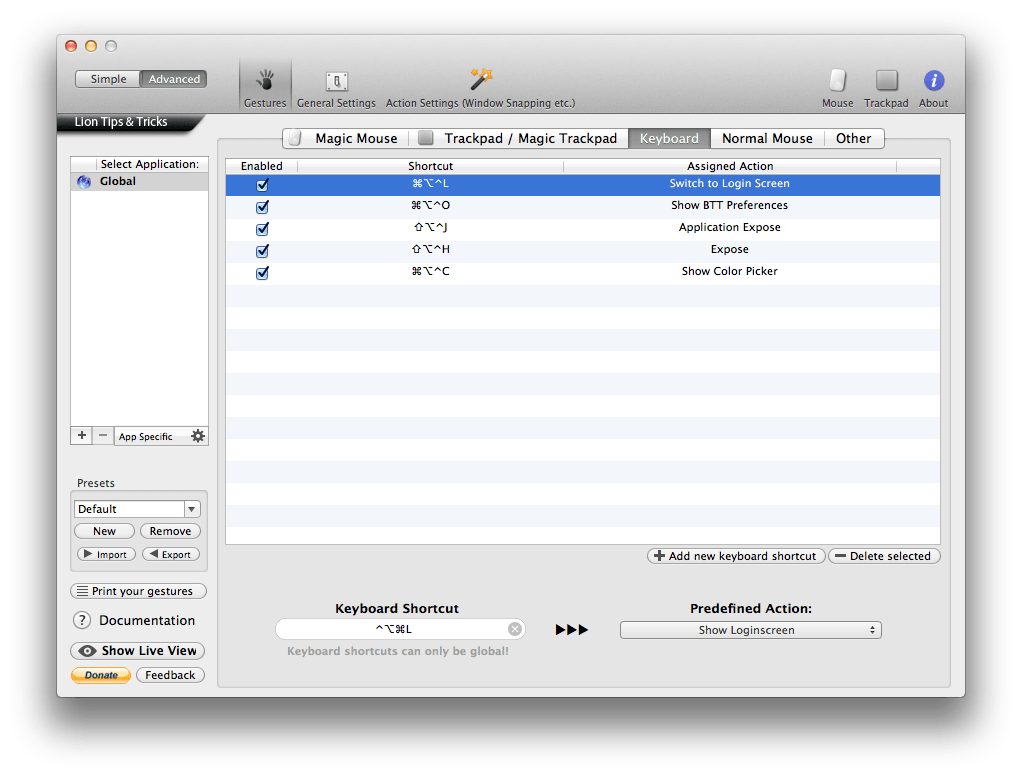
Согласно Király в Apple Support Discussions, он говорит, что эта комбинация работает:
... Это можно сделать с помощью Automator и Spark:
Откройте Automator, выберите Run Shell Script и вставьте его (все в одну строку):
/System/Library/CoreServices/Menu\ Extras/User.menu/Contents/Resources/CGSession -suspendФайл -> Сохранить как... -> выберите "Сохранить как приложение" и сохраните приложение в удобном месте. Затем используйте Spark, чтобы назначить сочетание клавиш, чтобы открыть это приложение.
Я использую Automator и Spark, чтобы переключиться в окно входа в систему, а затем перехожу в режим сна, когда я нажимаю control-F13...
О программном обеспечении Spark 3.0b9:
Spark - это мощный и простой менеджер ярлыков. С помощью Spark вы можете создавать горячие клавиши для запуска приложений и документов, выполнять AppleScript, командовать iTunes и т. Д. Вы также можете экспортировать и импортировать свою библиотеку горячих клавиш или сохранить ее в формате HTML, чтобы распечатать ее. Spark бесплатен, поэтому используйте его без модерации!
Немного другой способ сделать это, с дополнительными преимуществами безопасности (или неприятности в зависимости от вашей точки зрения), заключается в
- используйте экранную заставку для блокировки компьютера (что позволяет пользователю переключаться с экрана блокировки)
- используйте "горячие углы мыши", чтобы включить быструю блокировку / активацию заставки
Для этого вам необходимо настроить следующие параметры в приложении "Системные настройки":
- Под
Exposé & Spaces, вExposéвкладка, установите один из вашихActive Screen CornersвStart Screen Saver, - Под
SecurityвGeneralна вкладке, проверьте опциюRequire password ... after sleep or screen saver begins(вы можете выбратьimmediatelyиз раскрывающегося списка).
Вы должны будете сделать последнее для каждой учетной записи (к сожалению, для этого нет глобальных настроек).
Затем вы можете переместить указатель мыши в соответствующий угол экрана, чтобы заблокировать компьютер (запустив заставку). Когда кто-то нажимает клавишу / перемещает мышь, ему будет предложено войти в систему и оттуда переключать пользователей.
Проверьте быстрое переключение пользователей с Батлером и Батлером.
Чтобы переключиться на конкретного пользователя, я вызываю скрипт, который я нашел в комментариях к статье hints.macworld.com. У меня были проблемы с этим, поэтому я настроил его, чтобы получить, если на работу. Пароль хранится в связке ключей, поэтому вам не нужно беспокоиться о сохранении пароля для входа в открытый текст. Вы можете найти суть здесь.
--This script MUST be named "Switch to User.scpt", where User is the name of the user to switch to.
--You must first make a password item (a.k.a. a key) for the other user's password using Keychain Access, and call it "", where "user" is the other user's name and with the description "User Login". The script assumes that you make this key in your login.keychain, which is the default one.
--The first time you run this script, you will be prompted to allow Keychain Scripting to access the password of the key.
--This script requires "Enable access for assistive devices" to be enabled in the Universal Access system preference pane.
set username to word -1 of my findReplace(".scpt", "", (path to me as text))
-- Invoke Fast User Switching. The `id -ur username` part gets the uid number that corresponds to the username and substitutes it at the end of the CGSession command
do shell script "/System/Library/CoreServices/'Menu Extras'/User.menu/Contents/Resources/CGSession -switchToUserID `id -ur " & username & "`"
-- Use universal access to enter the text and to click the button
tell application "System Events"
repeat
if (do shell script "stat -f %Su /dev/console") is username then exit repeat
-- Get the password for the username
try
set pswd to (do shell script "security find-generic-password -g -s \"" & username & "\" -D \"User Login\" 2>&1 1>/dev/null | sed -e 's/password: \"//' -e 's/\"//'")
on error
exit repeat
end try
if exists window 1 of application process "SecurityAgent" then
tell process "SecurityAgent" to set value of text field 1 of window 1 to pswd
key code 36
exit repeat
else
tell application "SecurityAgent" to quit
do shell script "/System/Library/CoreServices/'Menu Extras'/User.menu/Contents/Resources/CGSession -switchToUserID `id -ur " & username & "`"
end if
end repeat
end tell
on findReplace(findText, replaceText, sourceText)
set ASTID to AppleScript's text item delimiters
set AppleScript's text item delimiters to findText
set sourceText to text items of sourceText
set AppleScript's text item delimiters to replaceText
set sourceText to sourceText as text
set AppleScript's text item delimiters to ASTID
return sourceText
end findReplace
Чтобы просто вызвать экран входа в систему, у меня есть другой скрипт. Вы можете найти суть здесь
do shell script "'/System/Library/CoreServices/Menu Extras/User.menu/Contents/Resources/CGSession' -suspend"
Оба сценария находятся в моем ртутном каталоге. Переключение между учетными записями пользователей происходит за несколько секунд.
Если вы хотите заблокировать (как Window-L в Windows), то есть очень простое решение.. установите заставку для блокировки экрана (требуется вход в систему) и используйте ctrl-shift-eject (слева внизу две клавиши + вверху справа) ключ). Это блокирует ваш экран.